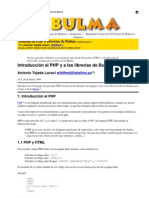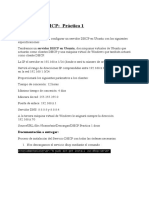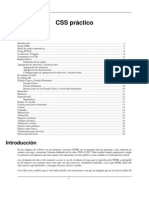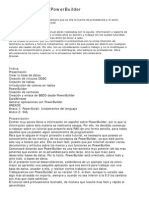Instalación de Squid
Instalación de Squid
Cargado por
Canche IsraelCopyright:
Formatos disponibles
Instalación de Squid
Instalación de Squid
Cargado por
Canche IsraelDerechos de autor
Formatos disponibles
Compartir este documento
Compartir o incrustar documentos
¿Le pareció útil este documento?
¿Este contenido es inapropiado?
Copyright:
Formatos disponibles
Instalación de Squid
Instalación de Squid
Cargado por
Canche IsraelCopyright:
Formatos disponibles
Instalacin de Squid 1.- Ir al men Aplicaciones de Fedora 14.
Ilustracin 1 Barra de tareas de Fedora 14
2.- Dar clic en la pestaa Herramientas del sistema y para finalizar clic en
Ilustracin 2 Opciones de la pestaa herramientas del sistema
Terminal. 2.- A continuacin se presenta la terminal de Linux Fedora. 3.- Entrar como modo administrador en la terminal con el comando SU seguido de la contrasea de usuario Root.
4.- Si se introdujo la contrasea de usuario ROOT de manera correcta saldr un mensaje en pantalla con los siguientes parmetros segn el nombre de la Maquina: [root@ServidorProxy Conalep] # 5.- Para instalar SQUID en Fedora es necesario teclear la siguiente sintaxis: yum InstallSquid httpd
Ilustracin 3 Instalacin de Squid a travs de la terminal de Fedora
6.- Se descargarn los paquetes de instalacin para posteriormente instalarlos y se har una pregunta al usuario para confirmar y ejecutar la opcin S/N (Si o No).
Ilustracin 4 Confirmacin de la instalacin de Squid
7.- Instalacin de Squid 3.1.12.
Ilustracin 5 Instalado de Squid en la terminal de Fedora
8.- Se proceder a acceder al archivo de configuracin de Squid denominado squid.conf, el cual se encuentra en la direccin /etc/squid/squid.conf con el comando: sudo gedit /etc/squid/squid.conf
9.- A continuacin en la ilustracin 33 se muestra el archivo de configuracin de
Ilustracin 6 Pantalla de configuracin de Squid en la terminal de Fedora
squid. 10.- Se proceder a establecer los parmetros en el archivo de configuracin de Squid, primeramente asignando el nombre del servidor, el cual se consigue accediendo a la terminal de Fedora y tecleando el siguiente comando hostname tal como lo muestra la ilustracin 34.
11.- Una vez obteniendo el nombre de la maquina se agregara al archivo de configuracin squid.conf de la siguiente manera visible_hostname
Ilustracin 7 Asignacin del nombre del servidor con Squid
Ilustracin 8 Pantalla de Configuracin de Squid con otro nombre
ServidorProxy.
12.- De la siguiente manera se busca la lnea donde se encuentre la sintaxis http_port 3128, se agregar el puerto al cual estar ligado squid, http_port 192.168.0.1:3128, esto es para incrementar la seguridad ya que se puede vincular el servicio a una IP que solo se pueda acceder desde la red local. Considerando que el servidor utilizado posee una IP 192.168.0.1, puede hacerse lo siguiente: Antes:
Ilustracin 9 Pantalla de asignacin de puerto de conexin
Despus:
Ilustracin 10 Pantalla de Puerto asignado
13.- Parmetro cache_mem. El parmetro cache_mem establece la cantidad ideal de memoria para lo siguiente: Objetos en trnsito Objetos frecuentemente utilizados (Hot) Objetos negativamente almacenados en el cach Los datos de estos objetos se almacenan en bloques de 4 Kb. El parmetro cache_mem especifica un lmite mximo en el tamao total de bloques acomodados, donde los objetos en trnsito tienen mayor prioridad. Sin embargo los objetos Hot y aquellos negativamente almacenados en el cach podrn utilizar la memoria no utilizada hasta que esta sea requerida. De ser necesario, si un
objeto en trnsito es mayor a la cantidad de memoria especificada, Squid exceder lo que sea necesario para satisfacer la peticin. De modo predefinido se establecen 8 MB. Puede especificarse una cantidad mayor si as se considera necesario, dependiendo esto de los hbitos de los usuarios o necesidades establecidas por el administrador.
Si se posee un servidor con al menos 128 MB de RAM, establezca 16 MB como valor para este parmetro: cache_mem 16 MB, en este caso poseemos una RAM de 1 GB por lo cual el cache_mem queda definido en cache_mem 128 MB.
Ilustracin 11 Asignacin de la capacidad de almacenamiento del cache de pginas
14.- Parmetro cache_dir Cunto desea almacenar de Internet en el disco duro? Este parmetro se utiliza para establecer que tamao se desea que tenga el cach en el disco duro para Squid. Para entender esto un poco mejor, responda a esta pregunta: Cunto desea almacenar de Internet en el disco duro? De modo predefinido Squid utilizar un cach de 100 MB, de modo tal que encontrar la siguiente lnea: cache_dir ufs /var/spool/squid 100 16 256 Se puede incrementar el tamao del cach hasta donde lo desee el administrador. Mientras ms grande sea el cach, ms objetos se almacenarn en ste y por lo tanto se utilizar menos el ancho de banda. Para activar el cache_dir es necesario buscar la lnea en el archivo squid.conf, dicha lnea se encuentra comentada con un #, ser necesario des comentarla para que quede como en la figura 39.
Ilustracin 12 Activacin de Cache_dir
La siguiente lnea establece un cach de 1024 MB:
Ilustracin 13 Asignacin de la capacidad a la que trabajara el cache_dir
Los nmeros 16 y 256 significan que el directorio del cach contendr 16 directorios subordinados con 256 niveles cada uno. No modifique esto nmeros, no hay necesidad de hacerlo. 15.-Parmetro chache_mgr De modo predefinido, si algo ocurre con el cach, como por ejemplo que muera el procesos, se enviar un mensaje de aviso a la cuenta web mster del servidor de la siguiente manera.
Ilustracin 14 configuracin de mensajes de alerta
16.- Squid tiene como ejemplo posibles redes LAN activadas por defecto, si estas no son comentadas, se permitira el acceso a las maquinas sin problema alguno,
Ilustracin 15 Configuracin de redes que puedan acceder al servidor
para evitar esto se comentarn las siguientes lneas ACL, como se muestra en la ilustracin 42. 17.- Una vez finalizada la tarea de configuracin en el archivo squid.conf se guardaran los cambios de la siguiente manera: Men Archivo, Guardar o mediante el comando Ctrl + S, para posteriormente cerrarlo.
Iniciar, reiniciar y aadir el servicio al arranque del sistema
Una vez terminada la configuracin, ejecute el siguiente mandato para iniciar por primera vez Squid, mediante la terminal de Fedora en modo Root: service squid start
Si necesita reiniciar para probar cambios hechos en la configuracin, utilice lo siguiente: service squid restart Si desea que Squid inicie de manera automtica la prxima vez que inicie el sistema, utilice lo siguiente: chkconfig squid on
Lo anterior habilitar a Squid en todos los niveles de corrida. /etc/init.d/squid start /etc/init.d/squid stop /etc/init.d/squid restart
Abrir puerto 3128 mediante el firewall 1.- En la terminal teclear su, seguido por la contrasea de administrador Root. 2.- Teclear lo siguiente: system-config-firewall
3.- Ir a la pestaa Otros Puertos, y seleccionarla. 4.- En la presente ventana seleccionar Aadir.
Ilustracin 16 Configuracin de Firewall de Fedora
5.- Una vez dentro seleccionar la opcin Definido por el Usuario, para posteriormente agregar el puerto 3128 en apartado Puerto / Rango de Puertos, para finalizar dar clic en Aceptar.
Ilustracin 17 Firewall configuracin de puerto definido por el usuario
6.- Para finalizar se proceder a guardar los cambios en el apartado Aplicar. 7.- Se proceder a sobrescribir la informacin dando clic en SI de la ventana emergente y se cerrara la ventana del Firewall.
Ilustracin 18 Mensaje de que la informacin ser guardada
Configuracin del cliente Squid Para poder emplear el Proxy-Cache, se tendr que configurar cada Navegador de cada PC con los datos del mismo. En este manual se usar Mozilla Firefox navegador WEB libre. IP-Proxy: 192.168.0.1 Puerto: 3128
1.- Abrir Mozilla Firefox. 2.- Ir al men Editar y dar clic en la pestaa Preferencias.
3.- Una vez dentro de la ventana Preferencias de Firefox, ir al men Avanzado, seguido de la pestaa RED y a continuacin clic en el botn Configuracin.
Ilustracin 19 Opciones para la configuracin del navegador Web
4.- Seleccionar Configuracin manual del Proxy, asignar en el apartado Proxy HTTP la IP de la interfaz de red LAN del servidor proxy 192.168.0.1 y el Puerto asignado a squid 3128, para finalizar dar clic en Aceptar.
Ilustracin 20 Configuracin Proxies para el acceso a internet del navegador Web
Configuracin de las IP permitidas en la red
1.- En la terminal de Fedora, como usuario Root se creara una carpeta por medio de comandos para mantener un orden especifico de las diferentes IP permitidas. 2.-Antes que nada entrar a la carpeta de squid con el siguiente comando: cd /etc/squid. 3.- Una vez dentro crear una carpeta que mantendr los archivos con las diferentes direcciones IP por medio del siguiente comando: mkdir + (Nombre de la carpeta), en este caso nombraremos a la carpeta direcciones de manera que quedara de este modo: Mkdir direcciones 4.- Con el comando ls se comprueba que la carpeta se ha creado como muestra la ilustracin 48.
Ilustracin 21 Terminal mostrando que la carpeta ha sido creada
5.- A continuacin se proceder a crear las listas en donde se guardarn los diferentes rangos de direcciones IP
Crear listas de IP para el personal administrativo
1.- Se crear la lista que contendr las IP del personal administrativo por medio de la siguiente sintaxis: sudo gedit /etc/squid/ (carpeta que contendr las listas) / (nombre de la lista).
Ilustracin 22 Creacin de las listas que contendrn las ip por medio de la terminal
En este caso el comando queda de la siguiente manera: sudo gedit /etc/squid/direcciones/admon
2.- Una vez ejecutado el comando al dar Enter se abrir el editor de texto y se proceder a escribir las direcciones IP asignadas al personal administrativo de la
Ilustracin 23 Lista de Ip de personal administrativo
siguiente manera. 3.- Se proceder a guardar la lista creada, dando clic al men archivo seguido de la pestaa guardar o por medio del comando Ctrl + S
Crear listas de IP para Servidores
Una vez realizados los pasos para la creacin de las listas para el personal administrativo, procede a crear la lista para los servidores. Se usar la misma carpeta que contiene la lista del personal administrativo denominada direcciones esto con la finalidad de mantener un control en squid.
1.-Se crear la lista que contendr las IP
de los servidores por medio de la
siguiente sintaxis: sudo gedit /etc/squid/ (carpeta que contendr las listas) / (nombre de la lista). En este caso el comando queda de la siguiente manera: sudo gedit /etc/squid/direcciones/servidores.
Ilustracin 24 creacin de listas para servidores
2.- Una vez ejecutado el comando al dar Enter se abrir el editor de texto y se proceder a escribir las direcciones IP asignadas al personal administrativo de la
siguiente manera.
3.- Se proceder a guardar la lista creada, dando clic al men archivo seguido de la pestaa guardar o por medio del comando Ctrl + S Crear listas de IP para impresoras
Ilustracin 25 lista de ip de servidores
1.-Se crear la lista que contendr las IP de las impresoras de red por medio de la siguiente sintaxis: sudo gedit /etc/squid/ (carpeta que contendr las listas) / (nombre de la lista).
En este caso el comando queda de la siguiente manera: sudo gedit /etc/squid/direcciones/impresoras
Ilustracin 26 Creacin de lista de impresoras
2.- Una vez ejecutado el comando al dar Enter se abrir el editor de texto y se proceder a escribir las direcciones IP asignadas al personal administrativo de la siguiente manera.
Ilustracin 27 Lista de servidores
3.- Se proceder a guardar la lista creada, dando clic al men archivo seguido de la pestaa guardar o por medio del comando Ctrl + S. Crear listas de IP para el Laboratorio #1
1.-Se crear la lista que contendr las IP del Laboratorio #1 por medio de la siguiente sintaxis: sudo gedit /etc/squid/ (carpeta que contendr las listas) / (nombre de la lista). En este caso el comando queda de la siguiente manera: sudo gedit /etc/squid/direcciones/laboratorio1
Ilustracin 28 Creacin de listas para el laboratorio #1
2.- Una vez ejecutado el comando al dar Enter se abrir el editor de texto y se proceder a escribir las direcciones IP asignadas al personal administrativo de la
siguiente manera.
3.- Se proceder a guardar la lista creada, dando clic al men archivo seguido de la pestaa guardar o por medio del comando Ctrl + S
Crear listas de IP para el Laboratorio #2 1.-Se crear la lista que contendr las IP del Laboratorio #2 por medio de la siguiente sintaxis: sudo gedit /etc/squid/ (carpeta que contendr las listas) / (nombre de la lista). 2.- Una vez ejecutado el comando al dar Enter se abrir el editor de texto y se proceder a escribir las direcciones IP asignadas al personal administrativo de la siguiente manera.
Ilustracin 29 Listas del laboratorio #1
3.- Se proceder a guardar la lista creada, dando clic al men archivo seguido de la pestaa guardar o por medio del comando Ctrl + S
Crear listas de IP para el Laboratorio #3 1.-Se crear la lista que contendr las IP del Laboratorio #3 por medio de la siguiente sintaxis: sudo gedit /etc/squid/ (carpeta que contendr las listas) / (nombre de la lista). En este caso el comando queda de la siguiente manera: sudo gedit /etc/squid/direcciones/laboratorio3 2.- Una vez ejecutado el comando al dar Enter se abrir el editor de texto y se proceder a escribir las direcciones IP asignadas al personal administrativo de la siguiente manera.
3.- Se proceder a guardar la lista creada, dando clic al men archivo seguido de la pestaa guardar o por medio del comando Ctrl + S
Crear listas de IP para el Laboratorio #4
1.-Se crear la lista que contendr las IP del Laboratorio #4 por medio de la siguiente sintaxis: sudo gedit /etc/squid/ (carpeta que contendr las listas) / (nombre de la lista). En este caso el comando queda de la siguiente manera: sudo gedit /etc/squid/direcciones/laboratorio4 2.- Una vez ejecutado el comando al dar Enter se abrir el editor de texto y se proceder a escribir las direcciones IP asignadas al personal administrativo de la siguiente manera.
3.- Se proceder a guardar la lista creada, dando clic al men archivo seguido de la pestaa guardar o por medio del comando Ctrl + S El modo correcto para deshabilitar una IP de la lista es usando un # antes de la direccin. Ejemplo: #192.168.0.4
Permitir acceso a Internet a las listas de IP 1.- Una vez registrados los rangos de IP con los que trabajara squid, se proceder a activarlos y permitir el acceso a Internet alas PC que contengan dichas IP. 2.- Abrir la terminal de Fedora en modo ROOT y abrir el archivo squid.conf por medio del comando sudo gedit /etc/squid/squid.conf
Ilustracin 30 Ejecucin del archivo Squid.conf por medio de la terminal
3.- Para llamar las listas en las cuales se encuentran las IP con las que se trabajar, es necesario teclear la siguiente sintaxis: acl
nombre_de_lista_de_acceso src "direccin_de_la_lista_de_ip" 4.- En este caso se usara de la siguiente manera: acl red_servidores src
Ilustracin 31 Ejecucin de listas
"/etc/squid/direcciones/servidores" 5.- Una vez llamadas las IPs del archivo se proceder a activarlas por medio de la siguiente sintaxis: http_access allow red_servidores red_servidores = nombre de la lista de acceso
La regla http_access allow red_servidores permite el acceso a Squid a la lista de Control de Acceso denominada red_servidores, la cual est conformada por las direcciones IP especificadas en el fichero /etc/squid/direcciones/servidores. Esto significa que cualquier mquina no incluida en
/etc/squid/direcciones/servidores no tendr acceso a Squid.
Ilustracin 32 Lista activa
Ilustracin 33 Permitiendo acceso a listas
allow = Permitir el acceso a Internet a la Lista De Acceso (acl) deny = Niega el acceso a Internet a la Lista De Acceso (acl)
Restriccin de acceso por horarios Denegar el acceso a ciertos en ciertos horarios permite hacer un uso ms racional del ancho de banda con el que se dispone. El funcionamiento es verdaderamente simple, y consiste en denegar el acceso en horarios y das de la semana. La sintaxis para crear Listas de control de acceso que definan horarios es la siguiente: Acl [nombre del horario] time [das de la semana] hh:mm-hh:mm Los das de la semana se definen con letras, las cuales corresponden a la primera letra del nombre en ingls, de modo que se utilizarn del siguiente modo: Ejemplo: Acl semana time MTWHF 09:00-21:00 Esta regla define a la lista semana, la cual comprende un horario de 09:00 a 21:00 horas desde el lunes hasta el viernes. S - Domingo M - Lunes T - Martes W - Mircoles H - Jueves F - Viernes A - Sbado
Este tipo de listas se aplican en las Reglas de Control de Acceso con una mecnica similar a la siguiente: Se permite o deniega el acceso en el horario definido en la Lista de Control de Acceso denominada X para las entidades definidas en la Lista de Control de Acceso denominada Y. Lo anterior expresado en una Regla de Control de Acceso, queda del siguiente modo:
http_access [allow | deny] [nombre del horario] [lista de entidades] La definicin para el horario correspondera a: Acl clasematutina src "/etc/squid/direcciones/servidores" Acl matutino time MTWHF 09:00-15:00
La definicin de la Regla de Control de Acceso sera: http_access allow matutino clasematutina
En resumen lo anterior, significa que quienes conformen clase matutina podrn acceder a Internet de lunes a viernes de 09:00-15:00 horas.
Restriccin de acceso por tipo de contenido
Es posible denegar la descarga a cierto tipo de contenido de acuerdo a su extensin. Igual que con otras funciones, se requiere una Lista de Control de Acceso y una Regla de Control de Acceso
Si se necesita una lista denominada extensiones que defina a todo lo que desea bloquear, para eso se utilizar lo siguiente:
Acl extensiones src "/etc/squid/direcciones/extensiones"
1.- Antes que nada se proceder a crear una carpeta en la cual se encontrarn los diferentes archivos de las extensiones Entrar en modo Root a la terminal de Fedora y acceder a la carpeta de squid por medio del siguiente comando: cd /etc/squid/ Para continuar se crear una carpeta, esto con la finalidad de mantener un orden en squid, la carpeta se denominar extensiones, y se crear por medio del siguiente comando: Mkdir extensiones
Ilustracin 34 Creacin de carpeta mediante la terminal
Entrar con el comando cd a la carpeta recin creada extensiones de la siguiente manera: Crear el archivo que contendr las diferentes extensiones por medio del siguiente comando: Sudo gedit /etc/squid/extensiones/exprohibidas
Una vez creado el archivo se proceder a incluir las diferentes extensiones tal como lo muestra la imagen 72
Ilustracin 35 Asignacin de datos al archivo exprohibidas
Ya asignadas las extensiones guardar los cambios y cerrar el archivo.
2.- Para llamar la lista como en otras ocasiones es necesario teclear la siguiente sintaxis en el archivo squid.conf:
Ilustracin 36 Ejecucin el llamado del archivo
3.- Para aplicar la regla expro, es necesario combinar las extensiones con otra acl, de manera que se bloqueen las extensiones para cierto tipo de mquinas o ciertas IP:
Ejemplo: Denegar las extensiones del archivo exprohibidas con nombre de lista de acceso expro a las IP asignadas a los servidores http_access allow red_servidores! expro
Ilustracin 37 Asignacin de configuracin a usuarios
4.- Guardar los cambios del archivo squid.conf y reiniciar el servicio con el comando: /etc/init.d/squid restart
Restriccin de acceso por tipo de palabras en la URL Las listas de acceso que definen palabras contenidas en un URL se almacenan de igual manera en archivos de texto, son llamadas y activadas directamente del archivo squid.conf Antes que nada se deber entrar a la terminal de Fedora en modo root y crear una carpeta que contendr las diferentes listas de palabras. 1.-Entrar en modo Root a la terminal de Fedora y acceder a la carpeta de squid por medio del siguiente comando: cd /etc/squid/ 2.-Para continuar se crear una carpeta, esto con la finalidad de mantener un orden en squid, la carpeta se denominar palabras, y se crear por medio del siguiente comando: Mkdir palabras
Ilustracin 38 Creacin de la carpeta palabras
3.- Entrar con el comando cd a la carpeta recin creada palabras de la siguiente manera: Cd palabras
Ilustracin 39 Accediendo a la carpeta palabras
4.- Crear el archivo que contendr las diferentes extensiones por medio del siguiente comando:
Ilustracin 40 Creando archivo malaspalabras dentro de palabras
Sudo gedit /etc/squid/palabras/malaspalabras
5.- Una vez creado el archivo se proceder a incluir las diferentes palabras tal como lo muestra la imagen
Ilustracin 41 Asignando informacin al archivo malaspalabras
6.- Ya asignadas las extensiones guardar los cambios y cerrar el archivo 7.- Para llamar la lista como en otras ocasiones es necesario teclear la siguiente sintaxis en el archivo squid.conf:
Ilustracin 42 Asignando informacin al archivo malaspalabras
8.- Para aplicar la regla palabrasmal, es necesario combinar las malaspalabras con otra acl, de manera que se bloqueen las palabras para cierto tipo de mquinas o ciertas IP:
Ejemplo: Denegar las palabras del archivo malaspalabras con nombre de lista de acceso palabrasmal a las IP asignadas a los servidores http_access allow red_servidores !palabrasmal
Ilustracin 43 asignacin de configuracin a usuarios
9.- Guardar los cambios del archivo squid.conf y reiniciar el servicio con el comando: /etc/init.d/squid restart
10.- Guardar y cerrar el archivo squid.conf y reiniciar los servicios de squid con el comando: /etc/init.d/squid restart
Lista de palabras inocentes que accidentalmente se han bloqueado
En algunas ocasiones se crean listas de malas palabras y se bloquean otras que al contener una fraccin de la misma son restringidas, sin embargo algunas
pginas no cuentan con contenido daino para los usuarios y son restringidas de igual forma. Para poder acceder a dichas paginas consultadas y bloqueadas, es necesario crear una lista blanca en la cual se podr capturar las palabras libres de contenido daino para los usuarios.
1.- Entrar en modo Root a la terminal de Fedora 2.- Entrar con el comando cd a la carpeta creada palabras de la siguiente manera: 3.- Crear el archivo que contendr las diferentes extensiones por medio del siguiente comando: Sudo gedit /etc/squid/palabras/buenaspalabras
Ilustracin 44 Creacin del archivo buenaspalabras
4.- Una vez creado el archivo se proceder a incluir las diferentes buenas palabras tal como lo muestra la imagen
Ilustracin 45 Asignacin de datos al archivo buenaspalabras
5.- Una vez asignadas las extensiones guardar los cambios y cerrar el archivo.
6.- Para llamar la lista como en otras ocasiones es necesario teclear la siguiente sintaxis en el archivo squid.conf
Ilustracin 46 Ejecucin del archivo buenaspalabras
7.- Para aplicar la regla buenaspalabras, es necesario teclear la siguiente sintaxis, de manera que se permitan las palabras para cierto tipo de mquinas o ciertas IP: http_access allow (nombre de la lista) all
Ejemplo: Acceder a las palabras del archivo buenaspalabras con nombre de lista de acceso buenaspalabras a las IP asignadas a los servidores. http_access allow buenaspalabras all
Ilustracin 47 Aplicando configuracin a usuarios
8.- Guardar y cerrar el archivo squid.conf y reiniciar los servicios de squid con el comando: /etc/init.d/squid restart
Restriccin de acceso por Dominio Denegar el acceso a ciertos Sitios de Red permite hacer un uso ms racional del ancho de banda con el que se dispone. El funcionamiento es verdaderamente simple, y consiste en denegar el acceso a direcciones Web que contengan patrones en comn. La restriccin ser por medio de una lista basada en un BlackList descargado del sitio oficial de listas negras http://urlblacklist.com/. En la ltima generacin de la lista negra contiene 3489793 entradas, las cuales se dividen en diferentes categoras. 1.- Descargar la lista negra de la pgina mencionada con anterioridad 2.- Extraer los documentos que se encuentran dentro dando clic derecho y posteriormente abrir con gestor de archivadores 3.- Dar clic al botn Extraer
Ilustracin 48 Extraccin del gestor de archivadores
4.- En la siguiente ventana dar clic en Extraer 5.- Dar clic en Mostrar los archivos
6.- Se mostrar la carpeta en donde se encuentran los archivos contenedores de URL 7.- Por medio de la terminal de Fedora y en modo root, se proceder a copiar esa carpeta a la carpeta de squid encontrada en la ruta /etc/squid/ con el siguiente comando: Teclear el directorio donde se encuentre la carpeta extrada antecedido por la palabra cp, en este caso se encuentra en la direccin
/home/conalep/descargas/(nombre de la carpeta a copiar), separado por un espacio tecleamos la ruda de destino en este caso ser: /etc/squid/ Cp -r /home/conalep/Descargas/blacklists /etc/squid/ La sintaxis -r significa que copiara los archivos que contiene la carpeta
Ilustracin 49 Copia de archivos de Squid
8.- Una vez teniendo el Blacklists en la carpeta del squid, se proceder a llamarlas en el archivo squid.conf por medio de la siguiente sintaxis: sudo gedit /squid/squid.conf
9.- Dentro del squid.conf se llamar la lista con el comando: acl (nombre de la lista) dstdomain "/etc/squid / (lugar donde se encuentra el archivo contenedor de URL)"
Acl sitiosporno dstdomain "/etc/squid/blacklists/adult/domains"
Ilustracin 50 Llamando listas a Squid.conf
10.- Una vez agregado el archivo contenedor de URL, cabe recalcar que para denegarlo a cierto rango de IP es necesario describirlo activando el mismo por
Ilustracin 51 Activacin de listas en Squid.conf a usuarios
medio del siguiente comando:
11.- Guardar y cerrar el archivo squid.conf y reiniciar los servicios de squid con el comando: /etc/init.d/squid restart
Restriccin de acceso por puertos (HTTPS, MSN, FTP etc) Por defecto todos los puertos en squid estn cerrados, sin embargo es factible abrir ciertos puertos que se consideren necesario para la empresa. En ocasiones es necesario desactivar algunas de estas pginas debido a su contenido, daino o poco factible para organizacin, un ejemplo de estas pgina son: https://meebo.com o https://facebook.com. Visto de otra manera, es necesario desbloquear algunas otras pginas que son benficas para la organizacin o son usadas con regularidad en la empresa, un ejemplo de esta pgina es: https://sistemas.conalep.edu.mx:4443/sae_encuestas/
Para activar las pginas con contenido HTTPS, es necesario activar en el explorador Web el contenido SSL asignando el puerto correspondiente.
Configurar Navegador Web Para permitir leer contenido HTTPS es necesario modificar el explorador de la siguiente manera. 1.- Abrir Mozilla Firefox. 2.- Ir al men Editar y dar clic en la pestaa Preferencias. 3.- Una vez dentro de la ventana Preferencias de Firefox, ir al men Avanzado, seguido de la pestaa RED y a continuacin clic en el botn Configuracin como se muestra en la ilustracin 79.
Ilustracin 52 Men de opciones de configuracin del navegador Web
4.- Seleccionar Configuracin manual del Proxy como se muestra en la ilustracin 80, asignar en el apartado Proxy SSL la IP de la interfaz de red LAN del servidor proxy 192.168.0.1 y el Puerto asignado a squid 3128, para finalizar dar clic en Aceptar.
Ilustracin 53 Configuracin de conexin a SSL del navegador Web
5.- Proseguir con el apartado Bloquear un puerto
Bloquear un puerto
Para bloquear un puerto es necesario antes que nada saber cul es, para que nos sirve, que beneficios nos trae bloquearlo y si es contraproducente hacerlo. En este caso se bloqueara el puerto 443 el cual es usado para la transferencia segura de pginas web (HTTPS), de la misma manera es usado por el software denominado Messenger para iniciar la cesin de un usuario.
Como se sabe HTTPS es seguro y por lo tanto no es detectado por squid, de tal manera la tarea es activar y desactivar el puerto 443 a cierto nmero de mquinas en el momento que el administrador del servidor as lo disponga. Por consiguiente se activar y desactivara el inicio de cesin al Messenger. 1.- Abrir la terminal de Fedora en modo Root y abrir el archivo squid.conf con el comando: sudo gedit /etc/squid/squid.conf 2.- Por defecto en squid se encuentran activados los siguientes puertos:
Ilustracin 54 Configuracin de Squid
3.- Las lneas que se muestran a continuacin tienen mucho que ver ya que describen en http_access deny! Safe_ports que: Se niega Cualquier otro puerto que no se encuentre en la lista de acceso (Safe_ports)
4.- De igual manera, la siguiente lnea http_access deny CONNECT! SSL_ports descrita en la ilustracin 82 niegan la conexin a cualquier otro puerto que no se encuentre en la lista de acceso (SSL_ports)
Ilustracin 55 Negacin de puertos no dados de alta
5.- Una vez entendida la tarea que efectan estas dos lneas es necesario buscar el puerto 443, el cual se encuentra activado 6.- Para no cometer errores y poder distinguir las listas de los puertos que podran ser utilizados en un laboratorio o en su caso con el personal administrativo se desactivaran todos los puertos por medio de un # tal como se muestra a continuacin, de la misma manera se desactivaran las dos lneas descritas en los pasos 3 y 4 ya que si se dejan squid cometera un error debido a que no
Ilustracin 56 Desactivacin de puertos mediante el signo de #
encuentra las listas de acceso (ACL).
7.- Una vez bloqueados los puertos se empezara a crear las listas de acceso con los puertos que se necesitan.
Ejemplo: Solo se desea que el Laboratorio #1 tenga acceso a pginas web HTTP puertos (280, 80, 777, 488), de la misma manera se requiere que el Laboratorio #2 debido a las encuestas solo se le active el puerto 443 y 4443. Para el Laboratorio #1 se creara la ACL llamada puertolab1 Para el Laboratorio #2 se creara la ACL llamada puertolab2
8.- Se proceder a crear las ACL para los laboratorios cada una con sus respectivos puertos. acl puertolab1 port 280 80 777 488 acl puertolab2 port 443 563 4443
9.- Se denegara el acceso a todos los puertos que no formen parte de las ACL creadas con la lnea http_access deny !puertolab1 !puertolab2
10.- De manera siguiente una vez creadas las ACL se permitir el acceso a estos puertos a los diferentes laboratorios, cabe recalcar que en cada http_access allow se requiere denegar las ACL del laboratorio contrario. http_access allow puertolab1 !puertolab2 pclaboratorio1 http_access allow !puertolab2 !puertolab1 pclaboratorio2
Las palabras resaltadas en negritas son los puertos que no se desean usar en esos laboratorios, mas sin embargo se encontraban activos hasta antes de denegarlas con el signo de exclamacin ! de la siguiente manera.
Ilustracin 57 Configuracin de los puertos accesibles
11.- Guardar, cerrar el archivo squid.conf y reiniciar los servicios de Squid con el comando: /etc/init.d/squid restart
Restriccin de ancho de banda y Controlar el tamao de los ficheros
Para facilitar el control de los clientes y poder controlar el tamao de los ficheros o pginas que se bajan, se deber teclear 3 lneas en el fichero de configuracin squid.conf que se encargan de eso. Esto especifica el tamao mximo de los encabezados HTTP en la peticin.
request_header_max_size:
Esto
especifica
el
tamao
mximo
de
los
encabezados HTTP en la peticin. Encabezados de la solicitud son relativamente pequeos Un lmite en el (alrededor tamao del de encabezado 512 solicitud de bytes). capturas de
errores (por ejemplo, con conexiones permanentes).
request_body_max_size: Esto especifica el tamao mximo de un cuerpo de la peticin En otras palabras, el tamao mximo de una solicitud PUT / POST. HTTP.
Un usuario que intenta enviar una solicitud con un cuerpo ms grande que este lmite recibe una "Solicitud no vlida" mensaje de error.
reply_body_max_size: Esta opcin especifica el tamao mximo de un cuerpo. Puede ser utilizo para evitar que los usuarios descarguen archivos muy grandes, tales MP3 o pelculas. como
Se puede jugar con los KB para ajustarlo a las necesidades de la organizacin. Abrir el archivo squid.conf en modo Root y agregar las siguientes lneas: # OPTIONS FOR TUNING THE CACHE request_header_max_size 10 KB request_body_max_size 512 KB reply_body_max_size 512 KB
Controlar ancho de banda Delay Pools
Delay pools es la respuesta de Squid frente al control de ancho de banda y el traffic shaping (catalogacin de trfico). Esto se realiza limitando el rate que el Squid retorna los datos desde su cache. Los delay pools son en esencia "cubos de ancho de banda (bandwidth buckets). La solicitud a una respuesta es demorada hasta que cierta cantidad de ancho de banda est disponible desde un cubo. Squid llena con cierta cantidad de trfico los cubos por cada segundo y los clientes del Cache consumen los datos llenados desde esos cubos. El tamao de un cubo determina cunto lmite de ancho de banda est disponible en un cliente. Si un cubo se encuentra lleno, un cliente puede descargar a mxima velocidad de la conexin disponible (sin limitacin de rate) hasta que ste se vace. Despus que se vace recibir el lmite de trfico asignado.
Se requieren las siguientes directivas para activar de manera correcta un Delay_pools
Directivas: delay_pools: Define cuantos delay pools se van a utilizar o Ejemplo: + delay_pool 5: Define 5 Delay pools que sern configurados posteriormente delay_class: Define la clase del delay pool. Para evitar complicaciones es recomendable tener siempre un delay_class para cada delay pool definido. o Ejemplo: o + delay_class 1 3 (Define el delay pool 1 que sea de tipo 3). o + delay_class 5 2 (Define el delay pool 5 que sea de tipo 2). delay_parameters: Este es el parmetro crtico en el cual se limita el ancho de banda. Para cada Delay Pool se debe definir: el fill rate (trfico de llenado) y el tamao mximo de cada cubo. delay_parameters N rate/size [rate/size [rate/size]] El valor del rate est definido en bytes por segundo, y size en total de bytes. Si se divide el size entre el rate, Dispondrs el tiempo en segundos que el cubo se llenar si el cliente no est consumiendo. delay_initial_bucket_level: Dice que tan lleno estar el cada cubo al iniciar el Squid. Se indica en porcentajes delay_initial_bucket_level 75% delay_access: permite relacionarlo a una ACL especfica. Es similar a las reglas de acceso de Squid, pero es necesario definir el nmero de Pool antes del allow o deny.
Mantener el ancho de banda a 10 KB para los laboratorios, 65 KB para personal administrativo y 5 KB para las PC estndar
Delay_pools 3 # Aqu se declara que existirn 3 tipos diferentes de ancho de banda
Delay_class 1 1 # Se declara el primer delay de clase uno Delay_class 2 1 # Se declara el segundo delay de clase 1 Delay_class 3 1 # Se declara el tercer delay de clase 1 Delay_parameters 1 65536/1048576# Se define el ancho debanda del delay 1 a 65 KB Delay_parameters 2 10000/50000# Se define el ancho debanda del delay 1 a 10 KB Delay_parameters 3 5000/30000# Se define el ancho debanda del delay 1 a 5 KB Delay_access 1 allow laboratorios # Se declara que el delay 1 ser aplicado para los laboratorios Delay_access 2 allow administrativos # Se declara que el delay 2 ser aplicado para el personal administrativo Delay_access 3 allow pc_estandar # Se declara que el delay 3 ser aplicado para las PC estndar Para finalizar se declara de manera normal el acceso a las diferentes PC http_access allow laboratorios http_access allow administrativos http_access allow pc_estandar Con estos sencillos procedimientos queda limitada la red al ancho de banda que asigne el administrador del servidor. Restriccin por usuario y contrasea Es muy til poder establecer un sistema de autenticacin para poder acceder hacia Internet, pues esto permite controlar quienes s y quienes no accedern a Internet sin importar desde que mquina de la red local lo hagan. Sera de modo tal que tendre un doble control, primero por direccin IP y segundo por nombre de usuario y clave de acceso.
1.- Entrar a la terminal de Fedora en modo Root y teclear el comando: sudo gedit /etc/squid/squid.conf.
Ilustracin 58 Terminal de Fedora accediendo a squid.conf
Ilustracin 59 Terminal de Fedora abriendo Squid
2.- Agregar al archivo de configuracin squid.conf las siguientes lneas: auth_param basic program /usr/lib/squid/ncsa_auth /etc/squid/passwd.
3.- Crear la regla para poder permitirla ms adelante: http_access allow permitidos
Ilustracin 60 Terminal de Fedora permitiendo el acceso a ciertos usuarios
4.- Guardar las modificaciones realizadas en el archivo squid.conf y cerrarlo sin reiniciar squid. 5.- Posteriormente crear el archivo passwd de esta forma: Htpasswd -c /etc/squid/passwd alumnos
Passwd es una carpeta que se crea con el comando -c. La palabra alumnos determina el nombre del usuario que ser utilizado para autentificar las maquinas clientes de squid.
Ilustracin 61 Terminal mostrando el archivo que contiene datos de clientes de Squid
6.- Al dar Enter el sistema pedir la clave para el usuario alumnos.
Ilustracin 62 Terminal generando password para alumnos de Squid
7.-Posteriormente se repetir la clave para evitar fallas.
Ilustracin 63 Terminal confirmado password
8.- Al finalizar de ingresar la contrasea se mostrar el siguiente dialogo Adding password for user alumnos, el cual refiere a que se aadi la contrasea de manera correcta al usuario alumnos.
Ilustracin 64 Terminal confirmando que aado la contrasea
9.- Abrir de nuevo el archivo squid.conf en modo Root
Ilustracin 65 Terminal en modo administrador accediendo a Squid.conf
10.- Permitir el acceso a lo que se cre con anterioridad (listas de acceso con usuarios) con el comando: http_access allow (lista de acceso de usuarios) + (lista de acceso de las PC) http_access allow permitidos red_servidores
Ilustracin 66 Squid.conf dando acceso a una lista con los archivos permitidos
11.- Guardar y cerrar el archivo squid.conf y reiniciar los servicios de squid con el comando: /etc/init.d/squid restart
La configuracin del archivo squid.conf descrita en la seccin restriccin por usuario y contrasea, lleva el siguiente orden para no contener errores.
auth_param basic program /usr/lib/squid/ncsa_auth /etc/squid/passwd acl password proxy_auth REQUIRED acl permitidos proxy_auth alumnos http_access allow permitidos red_servidores
Agregar ms usuarios 1.- Para poder agregar otros usuarios dentro del mismo archivo, se tendr que ejecutar el mismo comando sobre el mismo archivo pero sin el '-c':
Ilustracin 67 Terminal accediendo a htpasswd
#htpasswd /etc/squid/passwd omar
2.- Agregar la contrasea de usuario
Ilustracin 68 Terminal solicitando contrasea
Cambiar clave de usuario Si por alguna razn se desea cambiar la clave de algn usuario en particular solo se tiene que ejecutar el comando: #htpasswd /etc/squid/passwd omar
Ilustracin 69 Terminal accediendo a htpasswd
El sistema se da cuenta solo de que ese usuario ya existe en ese archivo y nos da la opcin de cambiar la clave. Para saber que la clave fue actualizada, aparecer el mensaje: Updating password for user omar Eliminar usuario
Ilustracin 70 Terminal preguntando si desea cambiar la contrasea
Para borrar un usuario del fichero de passwords: abrir el fichero y eliminar la entrada. 1.- Entrar a la terminal de Fedora en modo Root, y teclear: sudo gedit /etc/squid/passwd
2.- Seleccionar el usuario, password y suprimirlo de la lista, guardar los cambios y
Ilustracin 71 Terminal accediendo a passwd
Ilustracin 72 Terminal mostrando informacin de usuario
cerrar el archivo. Eliminar listas y directorios creados 1.- Para eliminar un directorio y sus subdirectorios es necesario entrar a la terminal de Fedora y teclear el siguiente comando en modo Root: rm -f -r -v nombre_carpeta -f: No pide confirmacin al eliminar -r: Elimina carpetas y subcarpetas con su contenido -v: muestra el nombre de los ficheros y carpetas que va eliminando Ejemplo: rm -f -r -v /etc/squid/blacklists/
2.- Para eliminar un archivo en especfico simplemente se teclea el comando: Rm -f -r -v lugar_del_documento_y_documento Ejemplo: rm -f /etc/squid/blacklists/adult/urls
Copiar directorios o archivos
El comando cp se utiliza para copiar archivos, su sintaxis es la siguiente: Cp [opciones] archivo-origen directorio-destino Cp [opciones] archivos-origen... directorio-destino Entre las opciones ms relevantes, se tienen: -f: Borrar los archivos de destino ya existentes -d: Copiar los enlaces simblicos tal cual son, en lugar de copiar los archivos a los que apuntan -p: Preservar los permisos, el usuario y el grupo del archivo a copiar -R: Copiar directorios recursivamente
-a: Equivalente a utilizar las opciones -dpR -u: No copia un archivo si en el destino ya existe tal archivo, y ste tiene la fecha de modificacin igual o ms reciente -v: Da informacin en pantalla sobre los archivos que se van copiando
Ejemplo: Se desea copiar las blacklists que se encuentran en: /home/Jorge/Escritorio/Documentos/squid/blacklists a la carpeta de squid que se encuentra en /etc/squid/. Para poder copiar todos los subdirectorios, es necesario usar la sintaxis -R
descrita con anterioridad de la siguiente manera. Cp -R /home/Jorge/Escritorio/Documentos/squid/blacklists /etc/squid Esto se puede realizar con un solo archivo o subdirectorios segn sea el caso. Depuracin de errores
Cualquier error al inicio de Squid solo significa que hubo errores de sintaxis, errores de dedo o bien se estn citando incorrectamente las rutas hacia los ficheros de las Listas de Control de Acceso. Puede realizar diagnstico de problemas indicndole a Squid que vuelva a leer configuracin, lo cul devolver los errores que existan en el fichero /etc/squid/squid.conf.
Ilustracin 73 Terminal Escaneando configuracin de Squid
Cuando se trata de errores graves que no permiten iniciar el servicio, puede examinarse el contenido del fichero /var/log/squid/squid.out con el mandato less, more o cualquier otro visor de texto:
Ilustracin 74 Terminal examinando ficheros
Instalacin y configuracin de la herramienta de reportes Sarg Instalacin de SARG
1.- Descargar el software SARG de la siguiente direccin: ftp://rpmfind.net/linux/dag/redhat/el5/en/i386/dag/RPMS/sarg-2.2.3.11.el5.rf.i386.rpm 2.- Una vez descargado el software sarg-2.2.3.1-1.el5.rf.i386, se proceder a instalarlo dando doble clic al archivo. 3.- El sistema cuestionar al usuario de la instalacin, dar clic en Instalar
Ilustracin 75Mensaje de confirmacin de instalacin
4.- En caso de abrirse otras ventanas, dar clic en Continuar y agregar la clave de usuario root si es necesario
Ilustracin 76 Mensaje de solicitud de contrasea Root
Configuracin de SARG 1.- Abrir la terminal de Fedora en modo root, posteriormente acceder al archivo de configuracin mediante el siguiente comando: sudo gedit /etc/sarg/sarg.conf
Ilustracin 77 Terminal modo administrador accediendo a Sarg.conf
2.- Localizar la cadena de texto language English
3.- Cambiar el valor a language Spanish
Ilustracin 78 Localizando en Sarg.conf el idioma de la aplicacin
4.- Una vez finalizada la tarea de configuracin en el archivo sarg.conf se guardarn los cambios de la siguiente manera: Men Archivo, Guardar o mediante el comando Ctrl + S, para posteriormente cerrarlo. Men Archivo--Guardar
Ilustracin 79 Cambiar idioma de Sarg.conf
Ilustracin 80 Terminal accediendo a Sarg.conf
5.- Editar con el fichero /etc/httpd/conf.d/sarg.conf por medio del comando: sudo gedit /etc/httpd/conf.d/sarg.conf
6.-Localizar la lnea allow from 127.0.0.1, la cual define que solo se puede acceder hacia el directorio /sarg/ desde 127.0.0.1 (es decir, solo puede ser accedido como http://127.0.0.1/sarg/)
Ilustracin 81 Configuracin de modo de acceso a la aplicacin sarg
7.- Definir que tambin se puede acceder al directorio /sarg/ desde 192.168.0.1, reemplazando por allow from 127.0.0.1 192.168.0.1
8.- Definir que el acceso hacia el directorio /sarg/ (que en adelante podr ser accedido como http://127.0.0.1/sarg/ o bien http://192.168.0.1/sarg/) se permitir solo a usuarios autorizados que autenticarn a travs del fichero
/var/www/claves-sarg
Ilustracin 82 Configuracin de modos de acceso a Sarg
Agregar las siguientes lneas: AuthName "Solo usuarios autorizados." AuthType Basic require valid-user AuthUserFile /var/www/claves-sarg
Ilustracin 83 Modo de acceso a Sarg
9.-
Una
vez
finalizada
la
tarea
de
configuracin
en
el
archivo
/etc/httpd/conf.d/sarg.conf Se guardarn los cambios de la siguiente manera: Men Archivo, Guardar o mediante el comando Ctrl + S, para posteriormente cerrarlo. 10.-Generar con el comando touch lo siguiente touch /var/www/claves-sarg
Ilustracin 84 Terminal generando comando touch para claves de sarg
10.- Utilizar el comando chmod para definir que el fichero /var/www/claves-sarg solo tendr permisos de lectura y escritura para la clase del usuario: Chmod 0600 /var/www/claves-sarg
Ilustracin 85 Terminal definiendo quienes podrn cambiar las contraseas
11.- Utilizar el comando chown para definir que el fichero /var/www/claves-sarg pertenece al usuario apache y grupo apache:
Chownapache: apache /var/www/claves-sarg
Ilustracin 86 Terminal definiendo el usuario del archivo
12.- Utilice el mandato htpasswd sobre el fichero /var/www/claves-sarg para crear el usuario virtual administrador y asignar a ste una clave de acceso que solo deber conocer el administrador del servidor, en este manual se asign la clave de usuario adminsanchez Htpasswd /var/www/claves-sarg administrator
Ilustracin 87 Terminal generando usuario virtual de sarg
Ilustracin 88 Terminal reiniciando servicio httpd
13.- Iniciar (o simplemente reiniciar, si es necesario) el servicio httpd por medio del comando service httpd start 14.- Si el servicio httpd inici sin errores, utilizar el comando chkconfig para que el servicio httpd inicie automticamente la prxima vez que arranque el sistema:
Ilustracin 89 Terminal configurando el inicio de Sarg automticamente
chkconfig httpd on 15.-Permitir a la red de rea local generar actividad en el servidor durante algunos minutos y ejecute el mandato sarg.
Ilustracin 90 Terminal generando actividad con el servidor
16.-
Para
ver
el
reporte
generado
manualmente
teclear
la
direccin
http://192.168.0.1/sarg/ o bien http://127.0.0.1/sarg, seguido del nombre de usuario y contrasea asignada con anterioridad
Ilustracin 91 Solicitud de usuario y contrasea para ver reportes
17.- Para poder modificar la clave de usuario es necesario entrar a la terminal de Fedora en modo Root y teclear el siguiente comando:
htpasswd/var/www/claves-sarg + (usuario a modificar) Htpasswd /var/www/claves-sarg administrador y a continuacin teclear la nuevas claves de usuario
18.-Capturas de pantalla Sarg
Ilustracin 92 Pantalla de inicio de Sarg
Ilustracin 93 Informacin de anlisis de reporte
Los reportes se almacenarn en /var/www/sarg/, y pueden implicar una cantidad considerable de datos. Peridicamente deber ingresar a los subdirectorios en el interior de ste, principalmente el subdirectorio daily y proceda a eliminar los reportes antiguos o que sean de poca utilidad, a fin de evitar que se agote el espacio en disco duro.
Ubicacin del servidor en la red El servidor desarrollado para el Conalep plantel Cancn II, ser ubicado en el SITE que se encuentra en el laboratorio de computo # 1. Funcionando as el servidor con la direccion IP192.168.0.1, la ilustracin 121 muestra la ubicacin del SITE donde se alojar el servidor Linux proxy.
Ilustracin 94 Laboratorio de computo # 1
Configuracin para acceso a internet a travs del servidor proxy 1.- Abrir el navegador web en este caso ser Mozilla Firefox. 2.- ir al men Editar y dar clic en la pestaa preferencias. 3.- una vez dentro de la ventana preferencias de Firefox, ir al men Avanzado, seguido de la pestaa RED y a continuacin clic en el botn Configuracin. 4.- Seleccionar Configuracin manual del proxy, asignar en el apartado Proxy HTTP la IP de la interfaz de red LAN del servidor proxy 192.168.0.1 y el Puerto asignado a squid 3128, para finalizar dar clic en Aceptar. Direcciones accesibles al servidor proxy 192.168.0.11 a la 192.168.0.40 192.168.0.4 a la 192.168.0.5 192.168.0.8 a la 192.168.0.10 192.168.0.41 a la 192.168.0.63 192.168.0.81 a la 192.168.0.103 192.168.0.121 a la 192.168.0.143 192.168.0.161 a la 192.168.0.183
Seguridad La seguridad de la red del Conalep plantel Cancn II es el servidor Proxy ya que este funcionar como un Firewall, seguido de la aplicacin Squid que permitir restringir el acceso al servidor de intrusos, a dems internamente realiza el filtro de accesos a Internet de acuerdo al perfil de usuarios y criterios como horarios, paginas permitidas, accesos por contenido, etc. La siguiente ilustracin 122 muestra un usuario intentando acceder al servidor, el servidor le pide una identificacin (usuario y contrasea) y si corresponden les da acceso, en caso contrario bloquea el servicio.
Ilustracin 95 Explorador Web solicitando usuario y contrasea para mayor seguridad
Despus de haber confirmado su identificacin procede a buscar si esta dado de alta en las listas de acceso, en este caso el usuario esta dado de alta y puede acceder a los privilegios dados por el servidor, como lo muestra la ilustracin 123.
Ilustracin 96 Explorador Web privilegios brindados por el servidor
A continuacin se muestra la aplicacin de squid, donde se puede apreciar los puertos abierto y cerrados para mayor seguridad del servidor. Lista de puertos abiertos y bloqueados por parte de Squid, como lo muestra la ilustracin 124.
Ilustracin 97 Configuracin de puertos en Squid.conf
La ilustracin 125 muestra a Squid permitiendo acceso a internet, a los laboratorios a travs de los puertos 280, 80, 777, 488, 443, 563,4443
Ilustracin 98 Puertos abiertos
Lista de IP dadas de alta. Estas direcciones IPs que se muestran en la ilustracin 126 corresponden al laboratorio #1.
Ilustracin 99 IP del laboratorio # 1
Otra de la IPs dadas de alta son las, 192.168.0.81 a 192.168.0.103, 192.168.0.121 a 192.168.0.143, 192.168.0.161 a 192.168.0.183. Las cuales pertenecen a los laboratorios 2, 3, 4. Anlisis de resultados A continuacin se mostrarn las pantallas de monitoreo del funcionamiento del servidor. La ilustracin 127 muestra a un usuario intentando acceder a Facebook la cual ha sido denegada por parte del proxy.
Ilustracin 100 Solicitud de servicio denegado
A continuacin se muestra en la ilustracin 128 a un usuario accediendo a una pgina prohibida por parte del servidor proxy.
Ilustracin 101 Solicitud de servicio denegado
Lo siguiente ser verificar el ahorro del ancho de banda a travs de la capacidad de descarga de cada usuario dado a travs del servidor (Squid), en este caso ser de 10Kb. Se puede apreciar la configuracin de Squid para manejar el ahorro del ancho de banda a 10KB, como lo nuestra la ilustracin 129.
Ilustracin 102 Configuracin de Ancho de banda de la red mediante Squid
La ilustracin 130 muestra una pgina de pelculas a la cual accedi un usuario para realizar una descarga.
Ilustracin 103 Explorador Web en una pgina de descargas
A continuacin se proceder a guardar el archivo que se desea descargar, como lo muestra la ilustracin 131.
Ilustracin 104 Explorador Web Guardando archivo de descarga
Ahora se puede apreciar en la imagen 132 que la descarga es de una velocidad de 10Kb para el ahorro del ancho de banda del internet.
Ilustracin 105 Explorador Web Descargando a 10Kb
Ahora se presenta el monitoreo de cada mquina de la red que se lleva a travs del servidor con una informacin de Squid. Se puede apreciar la ejecucin de la aplicacin solicitando un usuario y contrasea, en la ilustracin 133 y 134. aplicacin llamada Sarg ya que esta permite ver la
Ilustracin 106 Explorador Web Solicitando contrasea y usuario para acceder a Sarg
Ilustracin 107 Identificacin requerida (identificacin proporcionada)
A continuacin se mostrar el inicio de la aplicacin Sarg donde se pueden ver los reportes de acceso de usuarios, como reporte diario, semanal y mensual.
Ilustracin 108 Pantalla de inicio de Sarg
Ahora se podr apreciar un anlisis de reporte generado por parte de Sarg, con una cierta informacin la cual es la fecha, cantidad de usuarios que generaron el reporte y el tamao del archivo en bytes.
Ilustracin 109 Anlisis de reporte generado
A continuacin se acceder al anlisis de reporte donde se apreciar un men de opciones la cuales son el top de los sitios ms visitados por los usuarios, sitios y usuarios, archivos que se pudieron bajar y los cuales no, por parte de los
usuarios. En este caso solo se ver la informacin de un solo usuario.
Ilustracin 110 Reporte de acceso de usuarios
Ahora se podr apreciar informacin de este usuario.
Ilustracin 111 Informacin de reporte pginas visitadas
También podría gustarte
- Instalación de Un Proxy para Windows Con SQUIDDocumento2 páginasInstalación de Un Proxy para Windows Con SQUIDWalter ValverdeAún no hay calificaciones
- Procedimiento Configurar LDAPs Réplica Master-Master To ClientsDocumento4 páginasProcedimiento Configurar LDAPs Réplica Master-Master To ClientsSuinny Castillo OfarrillAún no hay calificaciones
- Manual de SquidDocumento24 páginasManual de Squidrichar100% (3)
- PRACTICA 1.2. - Configurar Un Servidor DHCP - Windows Server 16Documento12 páginasPRACTICA 1.2. - Configurar Un Servidor DHCP - Windows Server 16rcoceraAún no hay calificaciones
- Manual SQLServer2012Documento37 páginasManual SQLServer2012Moises Gonzaga AntonioAún no hay calificaciones
- Codigo Seguro-Seguridad en PHPDocumento8 páginasCodigo Seguro-Seguridad en PHPSony CoreAún no hay calificaciones
- Maquina VirtualDocumento5 páginasMaquina VirtualAlexandra Maricruz Soriano SorianoAún no hay calificaciones
- Configuracion de Un Servidor DHCPDocumento14 páginasConfiguracion de Un Servidor DHCPgalduvinAún no hay calificaciones
- Tesis Aplicacion Web para La Gestion de Las Ventas de La Vitivinicola AriasDocumento55 páginasTesis Aplicacion Web para La Gestion de Las Ventas de La Vitivinicola AriasGian MarkoAún no hay calificaciones
- Manual de Erwin CaseDocumento16 páginasManual de Erwin CaseJavier Portillo QuispeAún no hay calificaciones
- Conexion Access - Power BuilderDocumento14 páginasConexion Access - Power BuilderErika BernalAún no hay calificaciones
- Toaz Info Manual de Power Builder 115 PRDocumento27 páginasToaz Info Manual de Power Builder 115 PRRAM SOFTWAREAún no hay calificaciones
- Usar El Portal Con LDAP o Active DirectoryDocumento5 páginasUsar El Portal Con LDAP o Active DirectoryThrasher Metalheart LedraxAún no hay calificaciones
- Introducion A PHPDocumento16 páginasIntroducion A PHPisraelito01Aún no hay calificaciones
- SERVICIO DHCP - Práctica 1Documento5 páginasSERVICIO DHCP - Práctica 1ANTONIO VARGAS JÓDARAún no hay calificaciones
- Practica Servidor WebDocumento7 páginasPractica Servidor WebVictor SevillanoAún no hay calificaciones
- CSS PrácticoDocumento25 páginasCSS PrácticoRicardo Borillo DomenechAún no hay calificaciones
- Esp - Técnicas Reniec L.D.Documento15 páginasEsp - Técnicas Reniec L.D.MarcoMachacuayAún no hay calificaciones
- Instalacion ProxyDocumento45 páginasInstalacion ProxyRicardo ValverdeAún no hay calificaciones
- RPC LinuxDocumento6 páginasRPC LinuxMarijose UZAún no hay calificaciones
- Proxy Squid 2.6 3Documento14 páginasProxy Squid 2.6 3Ramón MartínezAún no hay calificaciones
- Tutorial de Power BuilderDocumento47 páginasTutorial de Power BuilderJaime Alberto Gutiérrez MejíaAún no hay calificaciones
- Menú en Power BuilderDocumento18 páginasMenú en Power BuilderclajibarAún no hay calificaciones
- Clase 16Documento42 páginasClase 16Emilio29Aún no hay calificaciones
- Guía para Compartición de Archivos Cliente-Servidor (Samba-Windows)Documento20 páginasGuía para Compartición de Archivos Cliente-Servidor (Samba-Windows)Kevin DelgadoAún no hay calificaciones
- Instalación de Un Proxy para Windows Con Squid ForDocumento45 páginasInstalación de Un Proxy para Windows Con Squid ForJusto Quispe VeraAún no hay calificaciones
- Seguridad SQLDocumento55 páginasSeguridad SQLJose MontalvoAún no hay calificaciones
- Autenticación Web Mediante LDAP en El Ejemplo de Configuración de Los Controladores de LAN Inalámbrica (WLC) - CiscoDocumento32 páginasAutenticación Web Mediante LDAP en El Ejemplo de Configuración de Los Controladores de LAN Inalámbrica (WLC) - CiscoJuanCarlosMenaAún no hay calificaciones
- Procedimientos Linux ASY3132Documento29 páginasProcedimientos Linux ASY3132s.amesticaAún no hay calificaciones
- Proxy EjemplosDocumento11 páginasProxy EjemplosRalph Vergara AyalaAún no hay calificaciones
- Usuarios, Roles SQL 2008Documento70 páginasUsuarios, Roles SQL 2008kennethAún no hay calificaciones
- Postfix LDAP GOSA PDFDocumento47 páginasPostfix LDAP GOSA PDFJoel PérezAún no hay calificaciones
- Qué Es Un DataWindowChildDocumento41 páginasQué Es Un DataWindowChildMaria Aranda ZavalaAún no hay calificaciones
- CREACIÓN DE UN SERVER DE SERVICIO WEB DE TIPO JAX-RPC A PARTIR DE UN WSDL CON JDeveloper 10.1.3.4.0Documento92 páginasCREACIÓN DE UN SERVER DE SERVICIO WEB DE TIPO JAX-RPC A PARTIR DE UN WSDL CON JDeveloper 10.1.3.4.0slopez05Aún no hay calificaciones
- Manual VPN - Con Certificado para Usuario PDFDocumento10 páginasManual VPN - Con Certificado para Usuario PDFjhon alexander duarte ibañezAún no hay calificaciones
- Instalación y Configuración de Un Servidor WSUSDocumento34 páginasInstalación y Configuración de Un Servidor WSUSkthe1220Aún no hay calificaciones
- Instalar Servidor ProFtpd en DebianDocumento8 páginasInstalar Servidor ProFtpd en Debian17527520Aún no hay calificaciones
- Instalacion de Un Proxy para Windows Con Squid ForDocumento45 páginasInstalacion de Un Proxy para Windows Con Squid ForRicardo ValverdeAún no hay calificaciones
- Practica Inicial LDAPDocumento19 páginasPractica Inicial LDAPVictor SevillanoAún no hay calificaciones
- Postfix & LDAP (Bulma)Documento14 páginasPostfix & LDAP (Bulma)Annette SahoresAún no hay calificaciones
- Samba + KerberosDocumento7 páginasSamba + KerberosJulio Potosi GuampeAún no hay calificaciones
- PC PERSONAL - Instalación Cisco AnyConnectDocumento12 páginasPC PERSONAL - Instalación Cisco AnyConnectNicolas PirizAún no hay calificaciones
- IIS7 SeguridadDocumento27 páginasIIS7 SeguridadmatacriosAún no hay calificaciones
- Firewall TareaDocumento32 páginasFirewall TareaLiz ZamOraAún no hay calificaciones
- Particionado Con Discos Virtuales en GNU - LINUXDocumento27 páginasParticionado Con Discos Virtuales en GNU - LINUXJose BellidoAún no hay calificaciones
- Estudio Sobre Seguridad Bases de Datos OracleDocumento25 páginasEstudio Sobre Seguridad Bases de Datos OraclejcvdevilAún no hay calificaciones
- Guia Triggers Con Transact SQLDocumento7 páginasGuia Triggers Con Transact SQLAnto NioAún no hay calificaciones
- Servidor NATDocumento14 páginasServidor NATMario Alberto Terres PalaciosAún no hay calificaciones
- Manual PBDocumento66 páginasManual PBGrupo De Estudios DiferencialAún no hay calificaciones
- Desarrollo de la aplicación Android: Guía turística para el municipio de CulleraDe EverandDesarrollo de la aplicación Android: Guía turística para el municipio de CulleraAún no hay calificaciones
- Instalación y Configuración de SQUID - Servidor Proxy-Caché en Windows - Documentacion NexuNDocumento4 páginasInstalación y Configuración de SQUID - Servidor Proxy-Caché en Windows - Documentacion NexuNangelb24Aún no hay calificaciones
- Bulma 441Documento3 páginasBulma 441אהבה אהבהAún no hay calificaciones
- Squid para WindowsDocumento4 páginasSquid para WindowsDanny B. Ortega ArévaloAún no hay calificaciones
- Squid PDFDocumento9 páginasSquid PDFEdduar GaleaAún no hay calificaciones
- Práctica1_IrenePachecoDocumento10 páginasPráctica1_IrenePachecoIrene Pacheco PaniaguaAún no hay calificaciones
- Squid3 Modo TransparenteDocumento9 páginasSquid3 Modo TransparenteivandariAún no hay calificaciones
- Squid Proxy 4Documento8 páginasSquid Proxy 4Jorge TorrealbaAún no hay calificaciones
- Configurar El Servidor Proxy Squid en UbuntuDocumento19 páginasConfigurar El Servidor Proxy Squid en UbuntuJONATHAN BOANERGES RAMOS PINCAYAún no hay calificaciones
- Actividad 4. Implantación de Sistemas de Software Libre.Documento27 páginasActividad 4. Implantación de Sistemas de Software Libre.juan100% (2)
- Manual de Uso Herramientas de Google PDFDocumento59 páginasManual de Uso Herramientas de Google PDFHenry AcostaAún no hay calificaciones
- Oración para El Mal de Ojo en Niños PDF Miguel (Arcángel) OraciónDocumento1 páginaOración para El Mal de Ojo en Niños PDF Miguel (Arcángel) Oraciónkarla moraAún no hay calificaciones
- (P) (W) M. Mar. Wuilleme, PaulineDocumento108 páginas(P) (W) M. Mar. Wuilleme, PaulineRita Maria Calla PerezAún no hay calificaciones
- Guia Caso Asesoria Uso TICDocumento9 páginasGuia Caso Asesoria Uso TICMARIANA NAVARRO CASTILLOAún no hay calificaciones
- Ejercicio Implementando NusoapDocumento8 páginasEjercicio Implementando Nusoapcmesia20Aún no hay calificaciones
- Actividad 1 Del Bloque 2Documento3 páginasActividad 1 Del Bloque 2Marta Cartañà GuivernauAún no hay calificaciones
- Teclas de Método AbreviadoDocumento9 páginasTeclas de Método AbreviadoRafaelAún no hay calificaciones
- Preguntas FrecuentesDocumento241 páginasPreguntas FrecuentesKicke XstylexAún no hay calificaciones
- Ivo Kevin Tarea 2 - E-MarketingDocumento6 páginasIvo Kevin Tarea 2 - E-MarketingKevin AstudilloAún no hay calificaciones
- Guia RMarkDocumento103 páginasGuia RMarkAxel MontañoAún no hay calificaciones
- Manual BloggerDocumento10 páginasManual BloggerGael GalindoAún no hay calificaciones
- HTML, XML y CSSDocumento79 páginasHTML, XML y CSSangel100% (4)
- Presentacion - El Protocolo HTTP y Su ContextoDocumento16 páginasPresentacion - El Protocolo HTTP y Su ContextoJuan LeBlancAún no hay calificaciones
- Manual Intro To AnalitycDocumento63 páginasManual Intro To Analityccocoloko89Aún no hay calificaciones
- Elisa Duarte CuadroComparativo Actividad.1.1Documento2 páginasElisa Duarte CuadroComparativo Actividad.1.1elisa duarteAún no hay calificaciones
- Consigna Evaluación - Parcial - HVPADocumento2 páginasConsigna Evaluación - Parcial - HVPAYENIFER SINSAYA AIMEAún no hay calificaciones
- F-GG-17 V1 Formato de Evaluación de Proveedores de Bienes y ServiciosDocumento4 páginasF-GG-17 V1 Formato de Evaluación de Proveedores de Bienes y ServiciosNathaly JimenezAún no hay calificaciones
- Catalogo de ServiciosDocumento7 páginasCatalogo de ServiciosEmmy GarciaAún no hay calificaciones
- Cuáles Son Los Aspectos Fundamentales de Los Buscadores y NavegadoresDocumento2 páginasCuáles Son Los Aspectos Fundamentales de Los Buscadores y NavegadoresTexla Yolany Mendez DíazAún no hay calificaciones
- Curriculum Vitae JLBDocumento2 páginasCurriculum Vitae JLBSolKitchen AgorasolAún no hay calificaciones
- Integración Con Los Servicios y Herramientas de Google CloudDocumento3 páginasIntegración Con Los Servicios y Herramientas de Google CloudLuis PalmerAún no hay calificaciones
- HV - Crece Tu RecargaDocumento2 páginasHV - Crece Tu RecargaCLARA VARGASAún no hay calificaciones
- Plantilla Ieee 830 LlenaDocumento11 páginasPlantilla Ieee 830 LlenaJorge MontenegroAún no hay calificaciones
- TAREA 3 GRADO QUINTO I Periodo-Docente Margarita Avila-1Documento4 páginasTAREA 3 GRADO QUINTO I Periodo-Docente Margarita Avila-1Antonio Luis Merlano JimenezAún no hay calificaciones
- Sitios Web Que No Debes Utilizar Como Fuentes de Consulta en La Elaboración de Tus Actividades en Prepa en Línea SEP PDFDocumento12 páginasSitios Web Que No Debes Utilizar Como Fuentes de Consulta en La Elaboración de Tus Actividades en Prepa en Línea SEP PDFYahelCastañedaSotoAún no hay calificaciones
- Procedimiento DTP80iv2Documento15 páginasProcedimiento DTP80iv2Servitecsang C.AAún no hay calificaciones
- E4206 MIII ManualDocumento92 páginasE4206 MIII ManualjrodriguezbAún no hay calificaciones
- Motorola Spice Manual de UsuarioDocumento16 páginasMotorola Spice Manual de UsuariobalbianjAún no hay calificaciones
- Guia 11Documento27 páginasGuia 11DianaAún no hay calificaciones
- Informatica Basica3Documento3 páginasInformatica Basica3IsabelAún no hay calificaciones